今天我们一起来学习下微软最新的服务器操作系统Windows Server 2012的安装部署。
首先,我们使用VMware Workstation 9.0虚拟机软件来进行试验,配置好虚拟机后,把Windows Server 2012的ISO镜像文件挂载到虚拟机的光驱中。
2.选择语言的种类:
3.开始安装Windows Server 2012:
4.选择安装的版本,我们选择安装带图形界面的Windows Server 2012数据中心版本: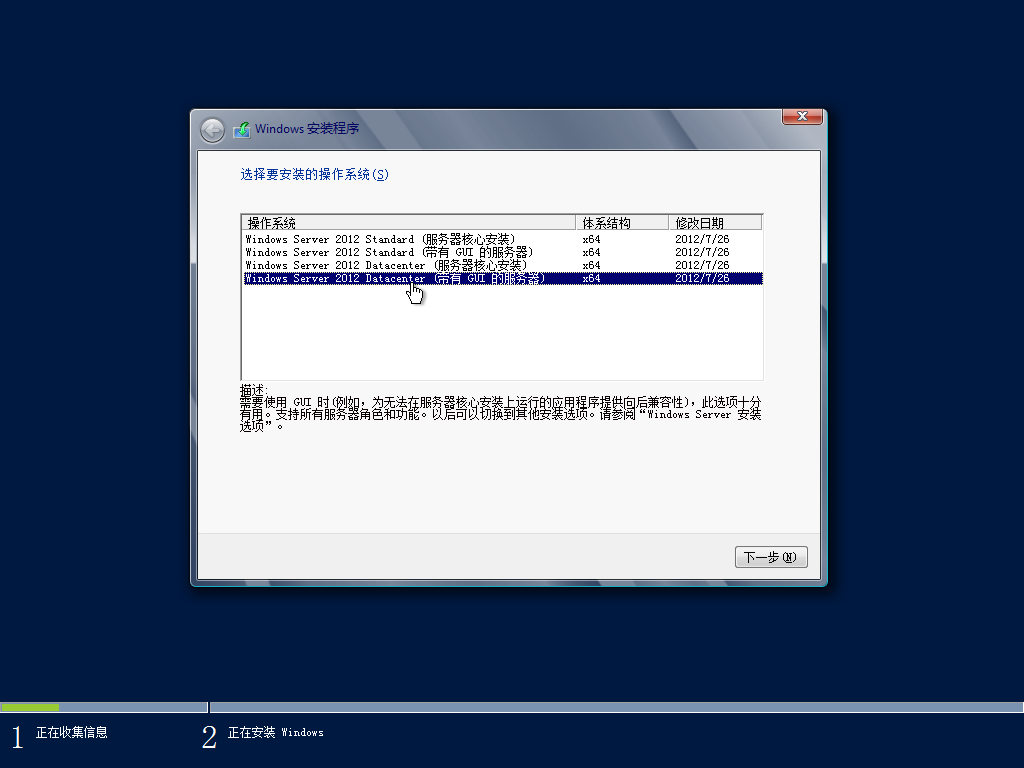
5.同意接受协议,你有更好的办法吗?呵呵。。。
6.如果你是Windows Server 2008 R2,满足前提条件的情况下,可以选择“升级”选项,如果要全新安装请选择“自定义”安装:
7.对硬盘进行分区格式化:
8.进行安装:
9.安装完成后重新启动后第一次登陆系统需要为系统管理员administrator设置密码,需要满足复杂度和长度哦。
10.输入用户名和密码后登录系统:
11.登录系统后会自动弹出“服务器管理器”工具:
12.让我看看2012的服务器管理器相比2008有什么变化:
首先我们看到了仪表板视图:
选择本地服务器选项:
选择所有服务器选项:
选择文件按和存储服务选项:
最后我们看到Windows 2012和windows 8的界面风格:
转载于:https://blog.51cto.com/nickzp/1168469




 本文详细介绍了如何使用 VMware Workstation 9.0 虚拟机软件安装微软 Windows Server 2012 操作系统的过程,包括配置虚拟机、安装带图形界面的数据中心版、分区格式化硬盘、设置管理员密码等步骤。
本文详细介绍了如何使用 VMware Workstation 9.0 虚拟机软件安装微软 Windows Server 2012 操作系统的过程,包括配置虚拟机、安装带图形界面的数据中心版、分区格式化硬盘、设置管理员密码等步骤。
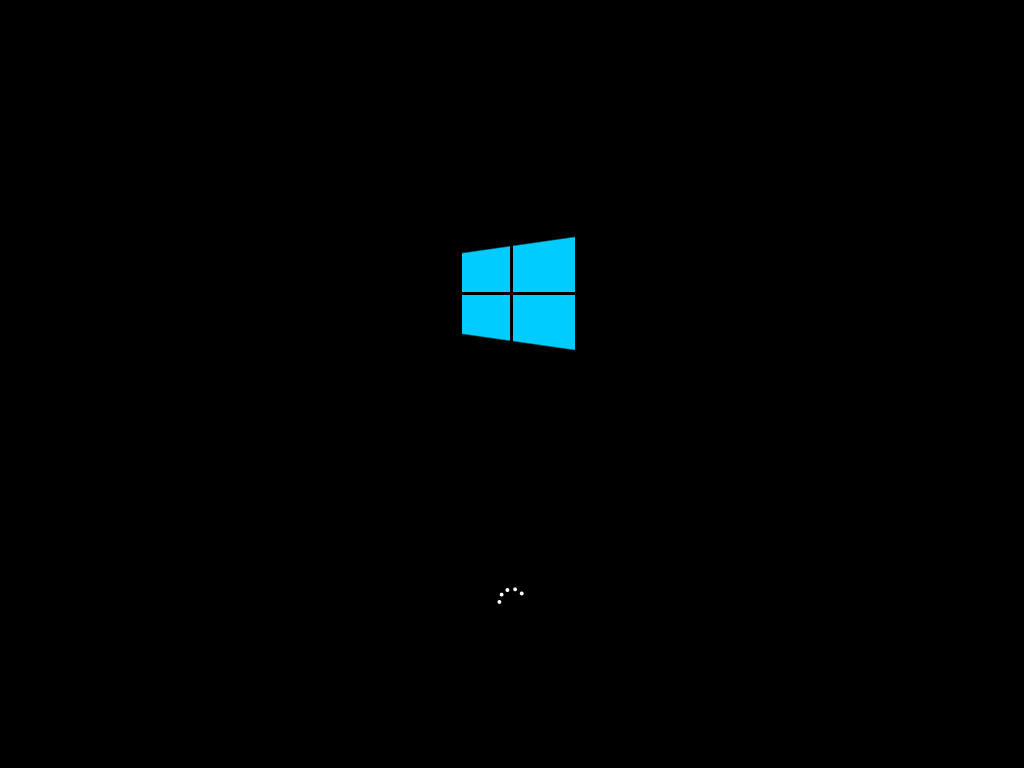
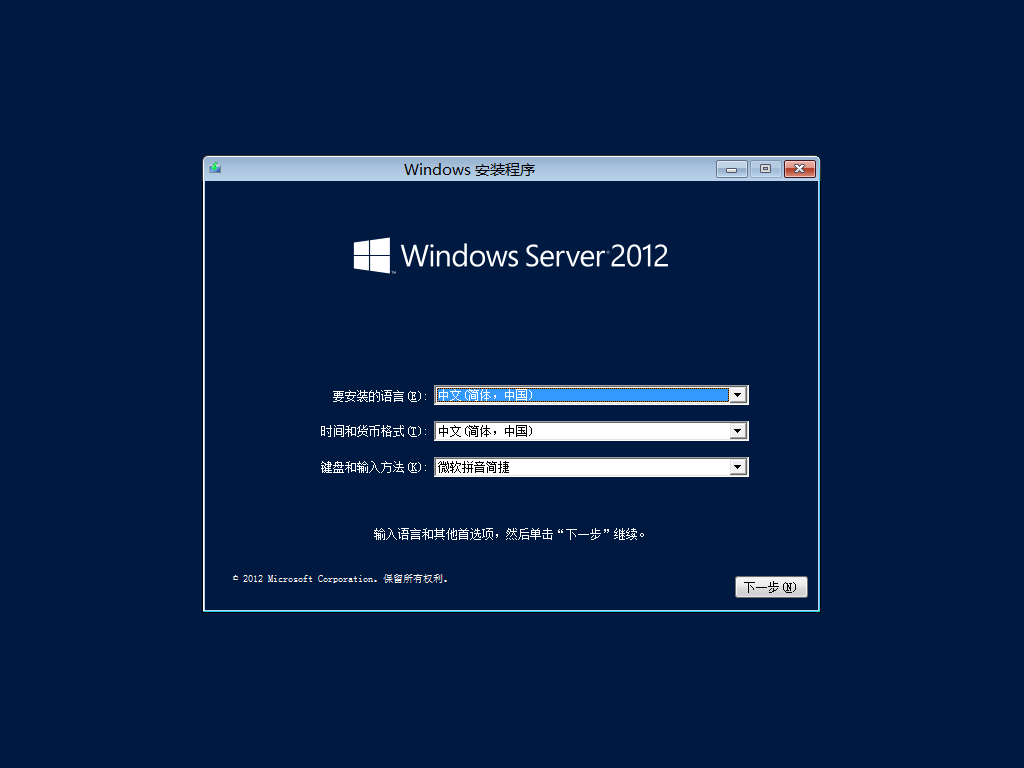
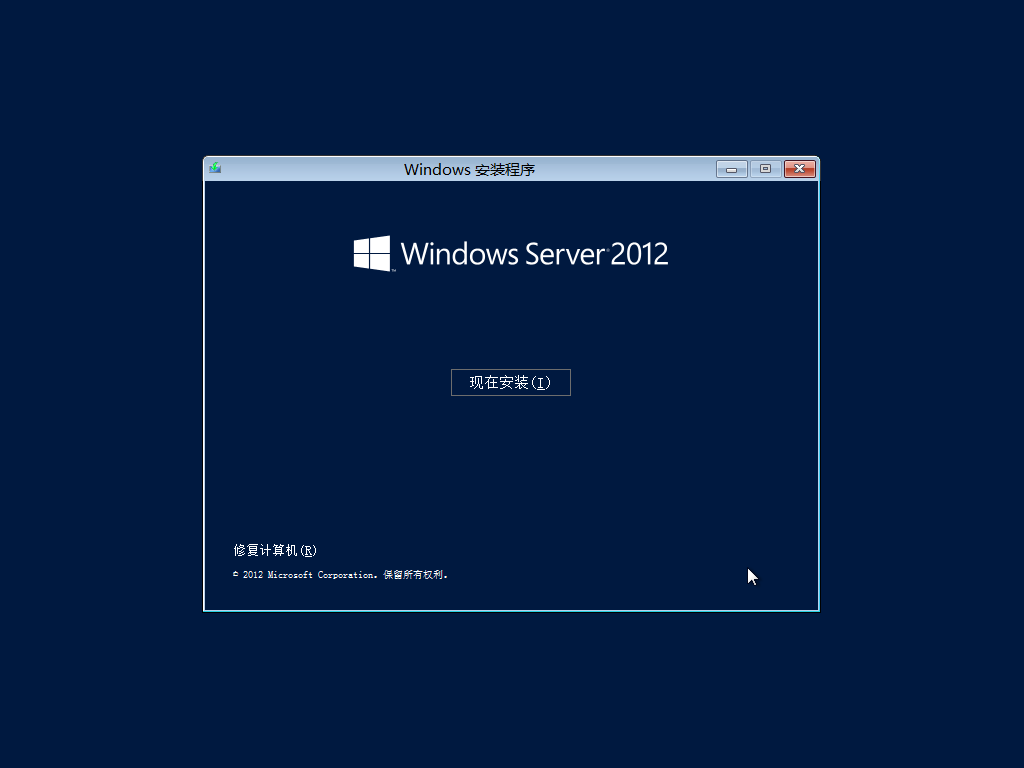
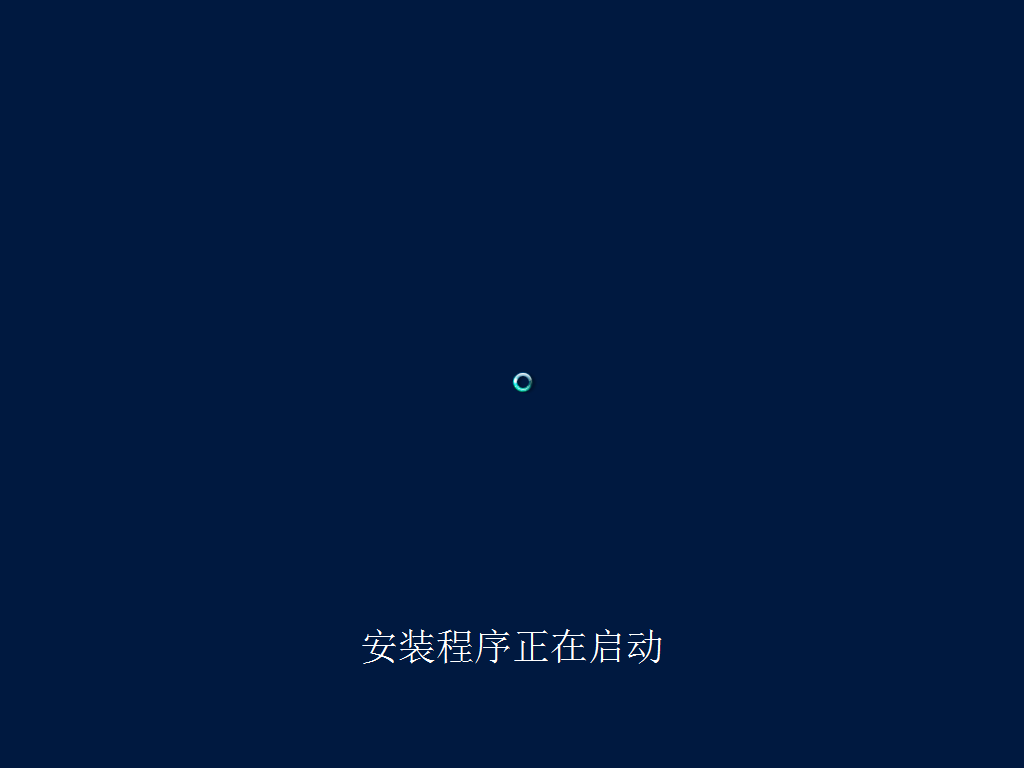
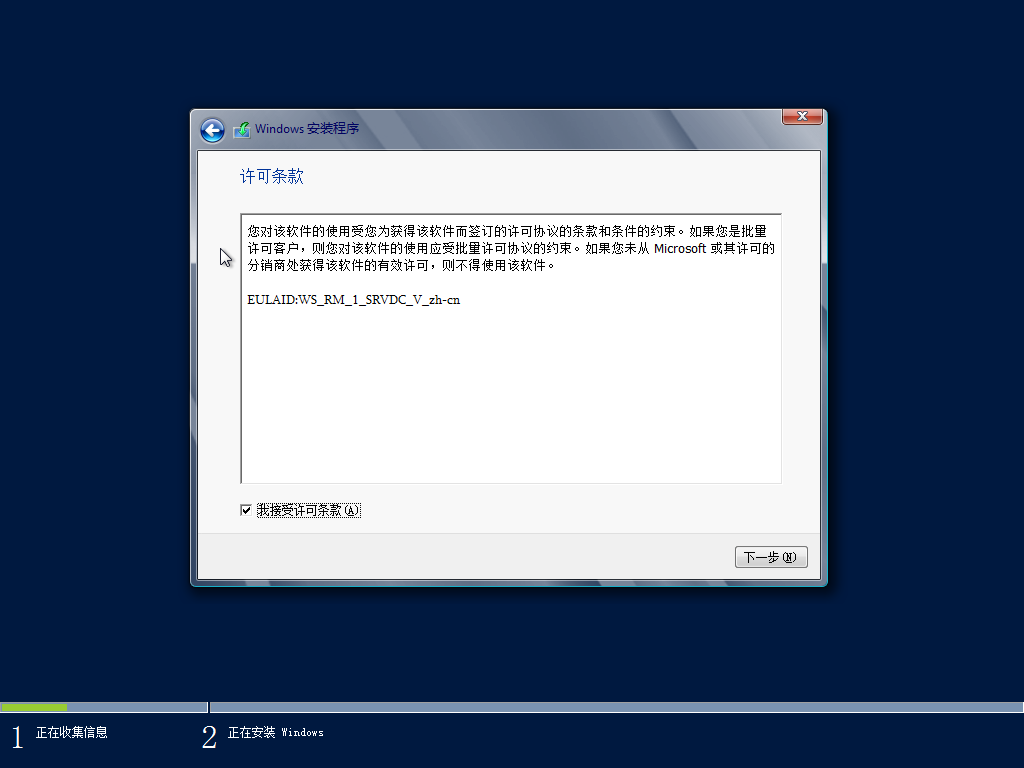
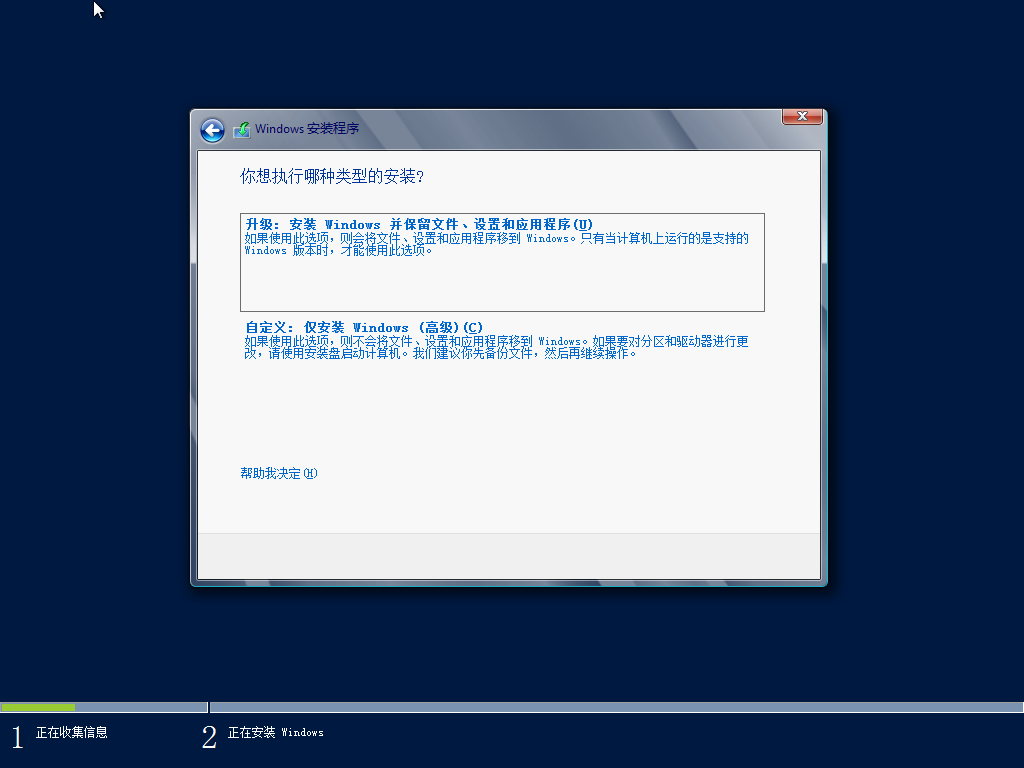
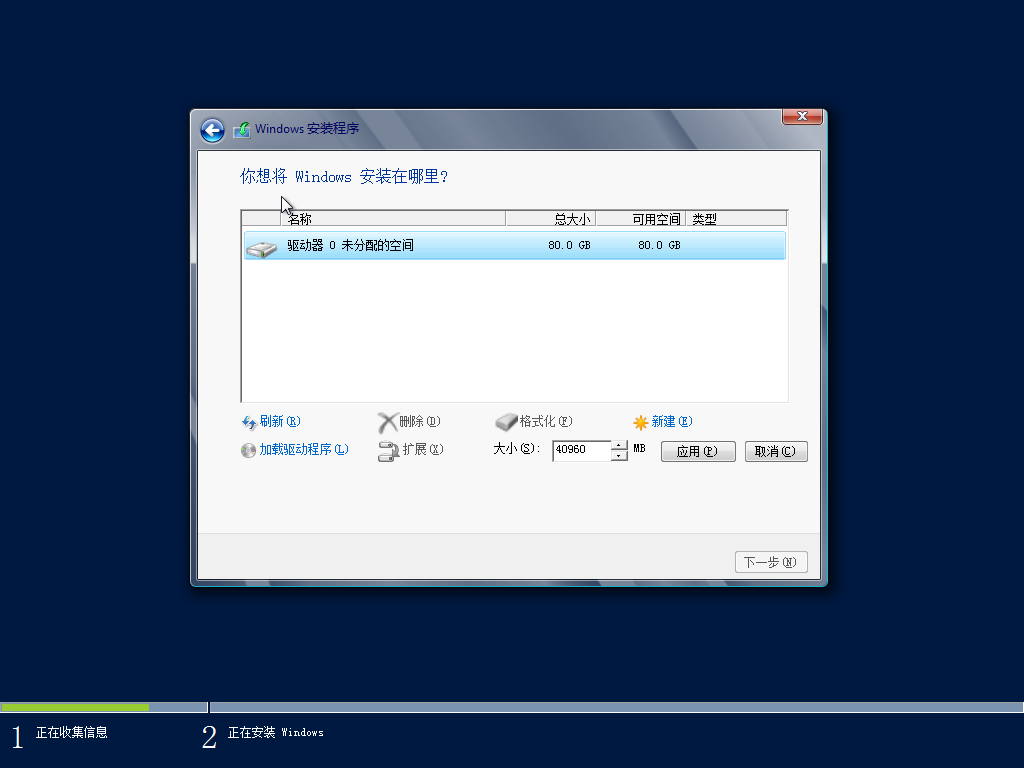
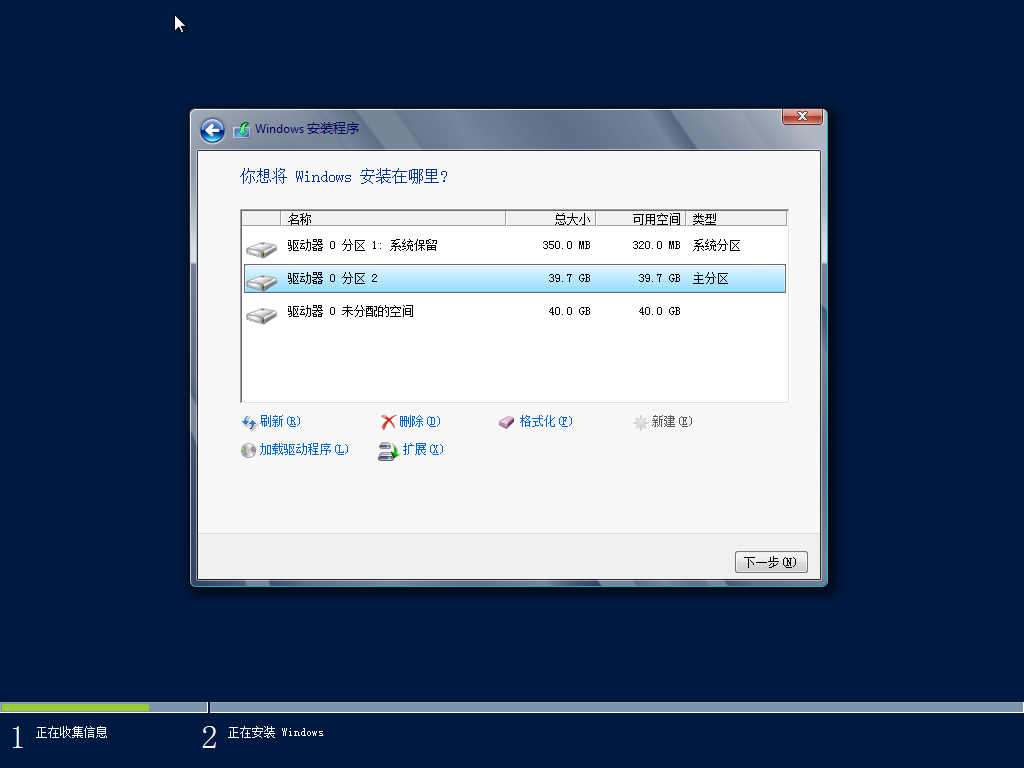
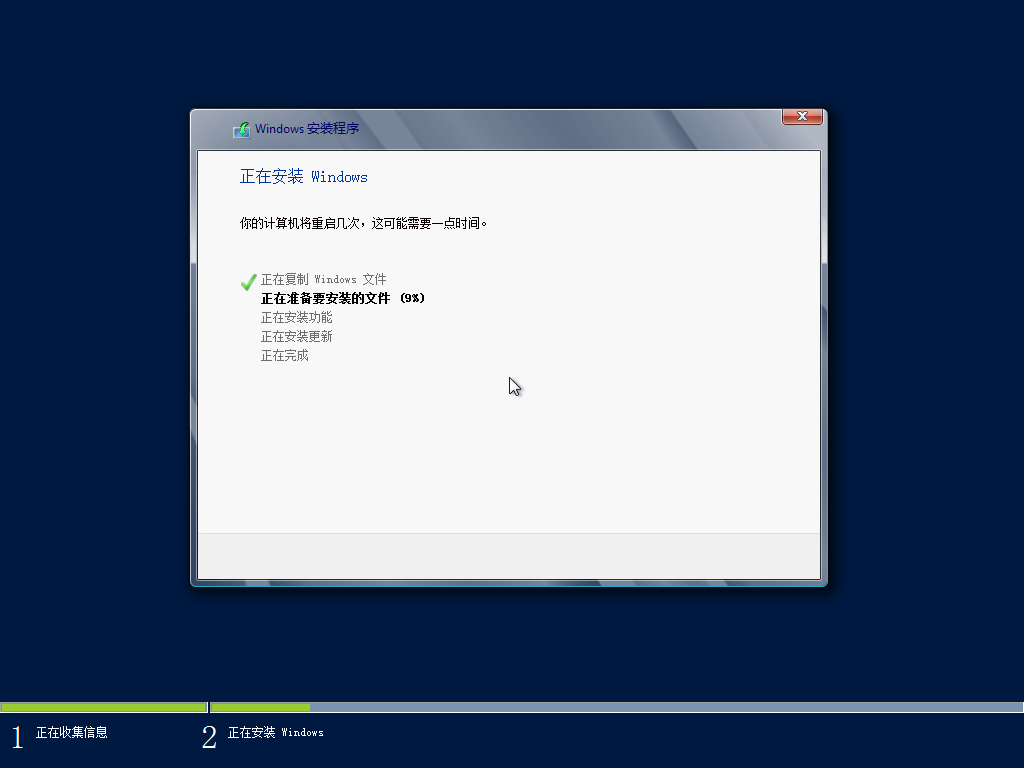
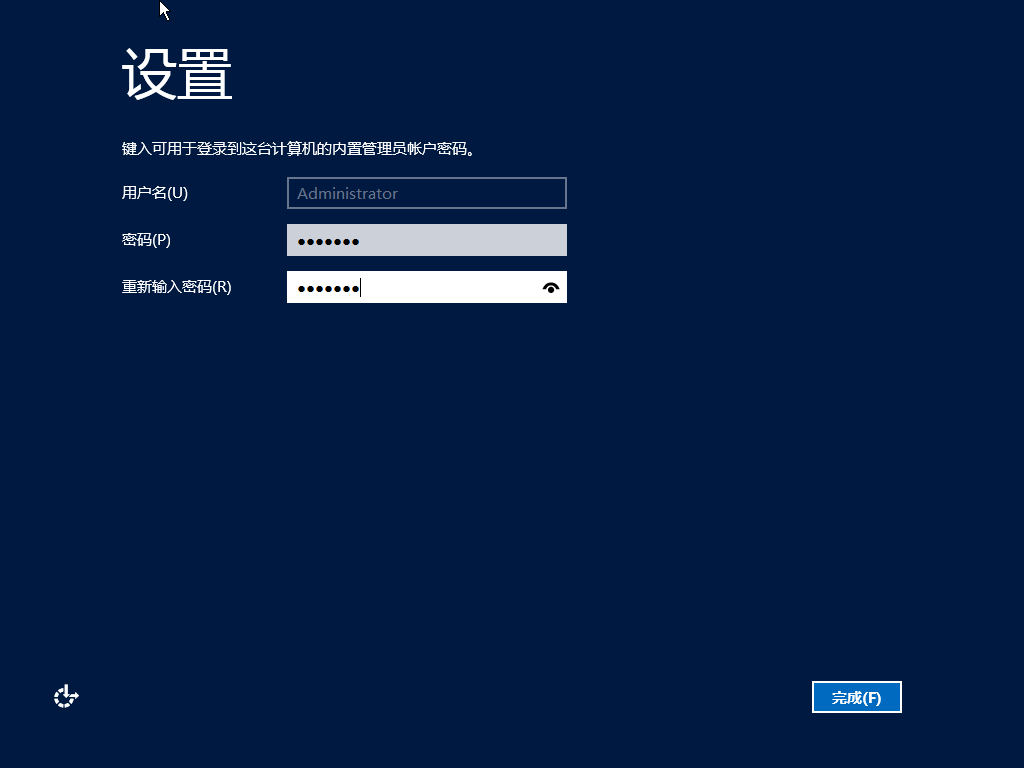
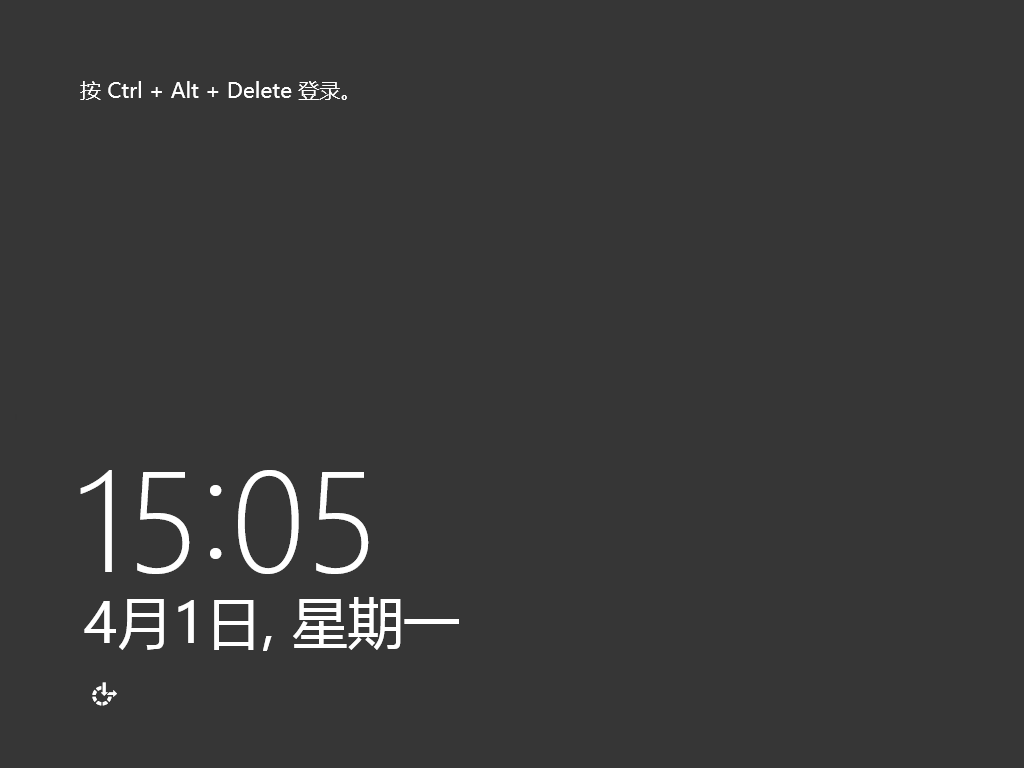
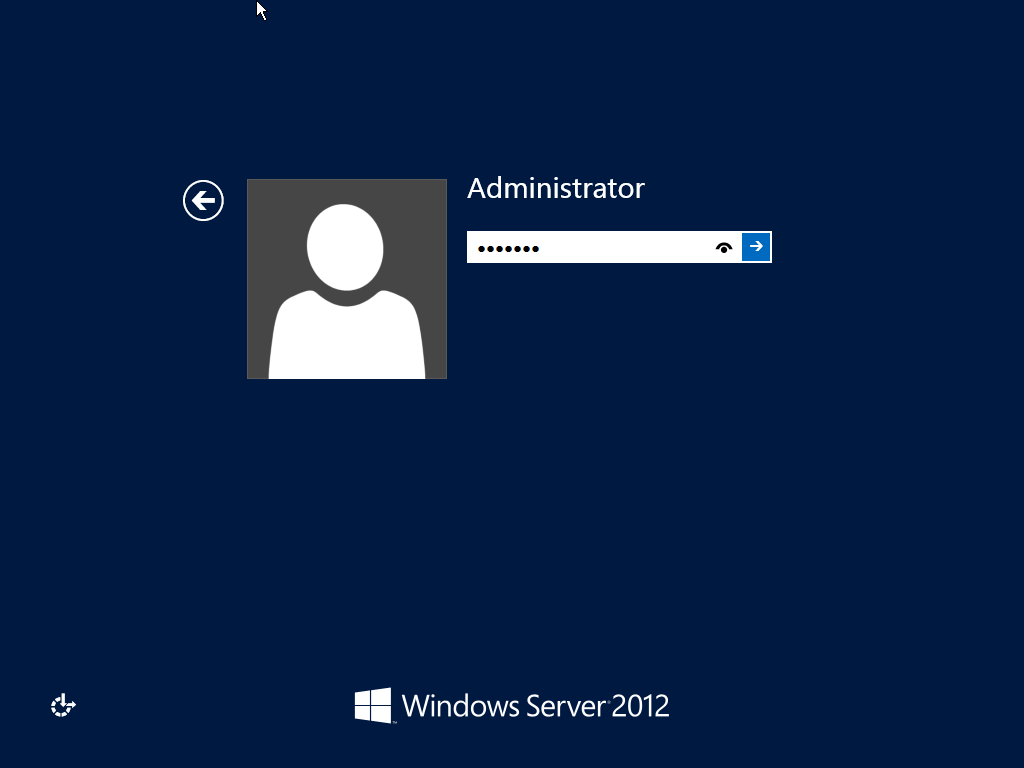
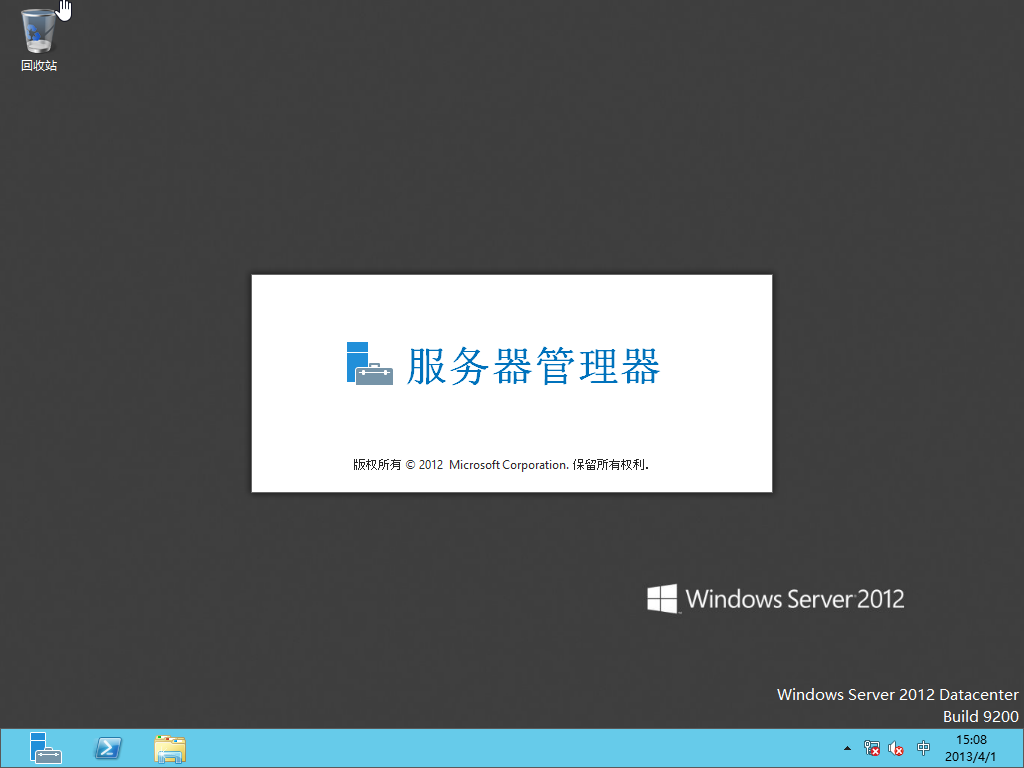
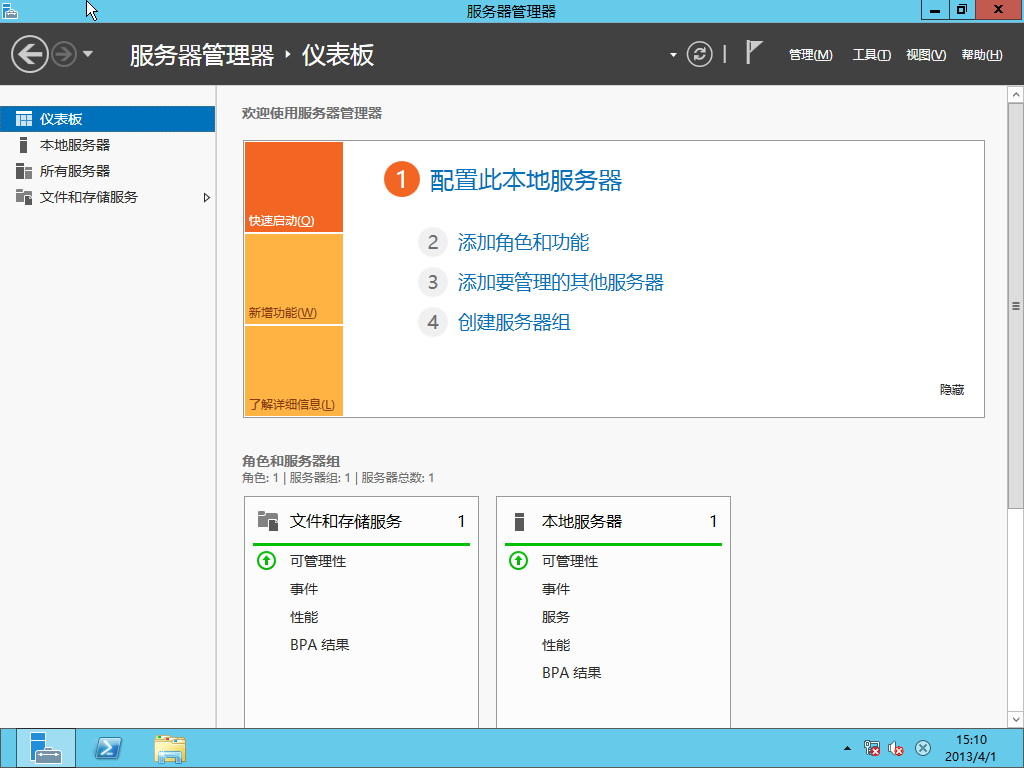
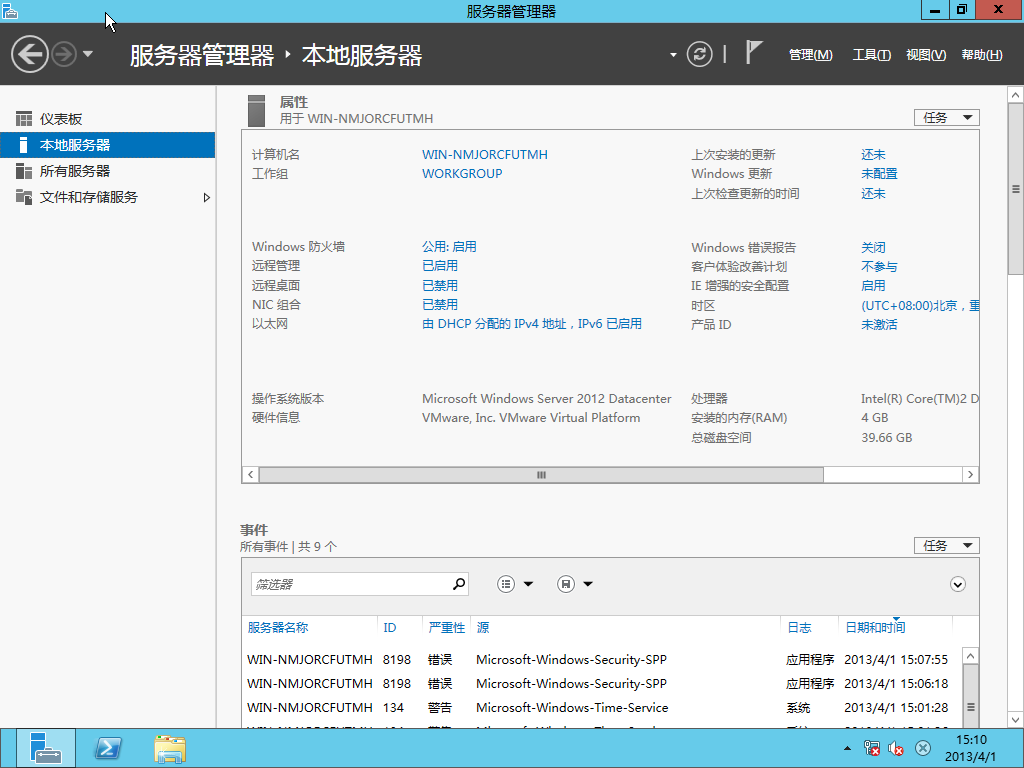
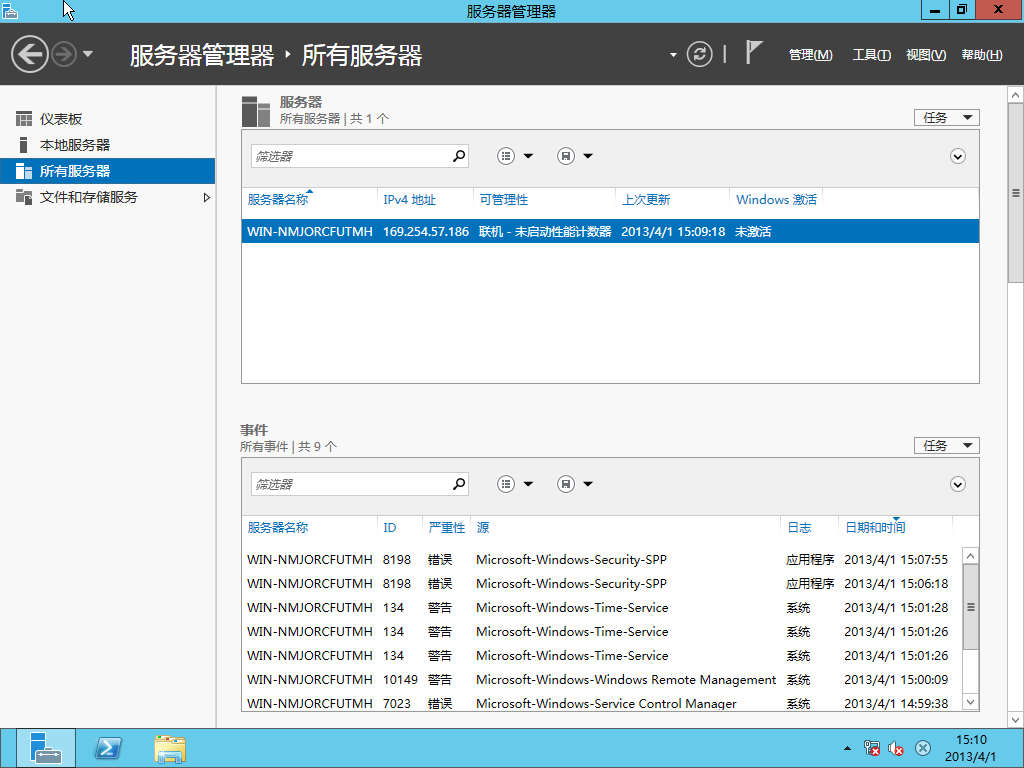
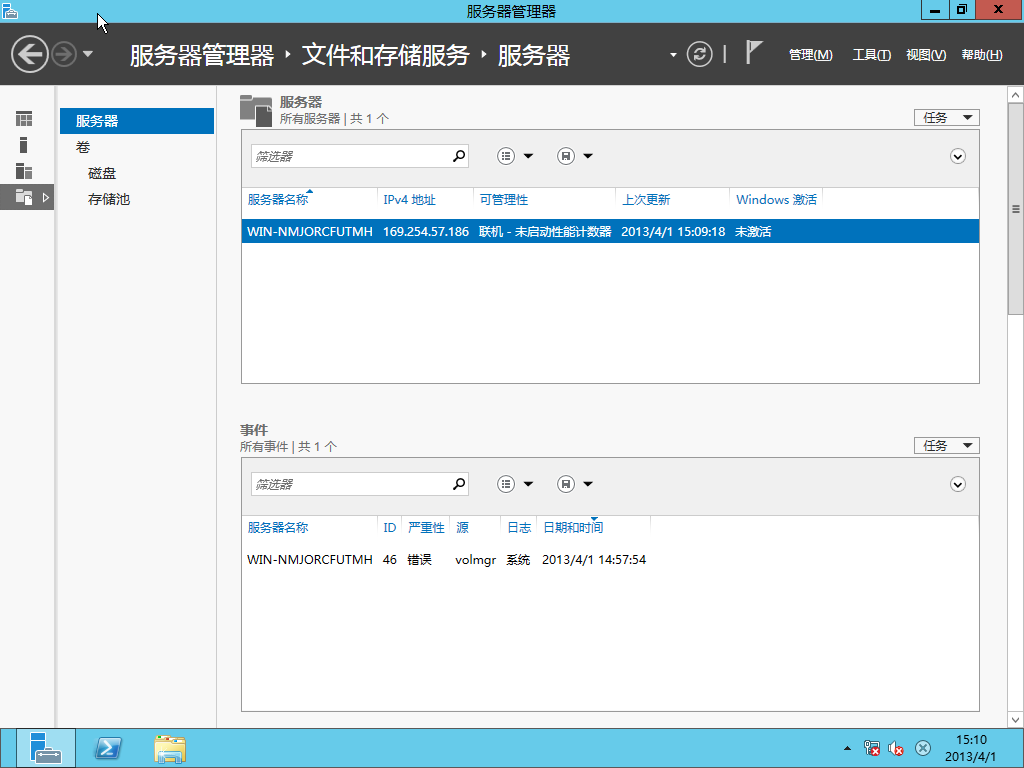
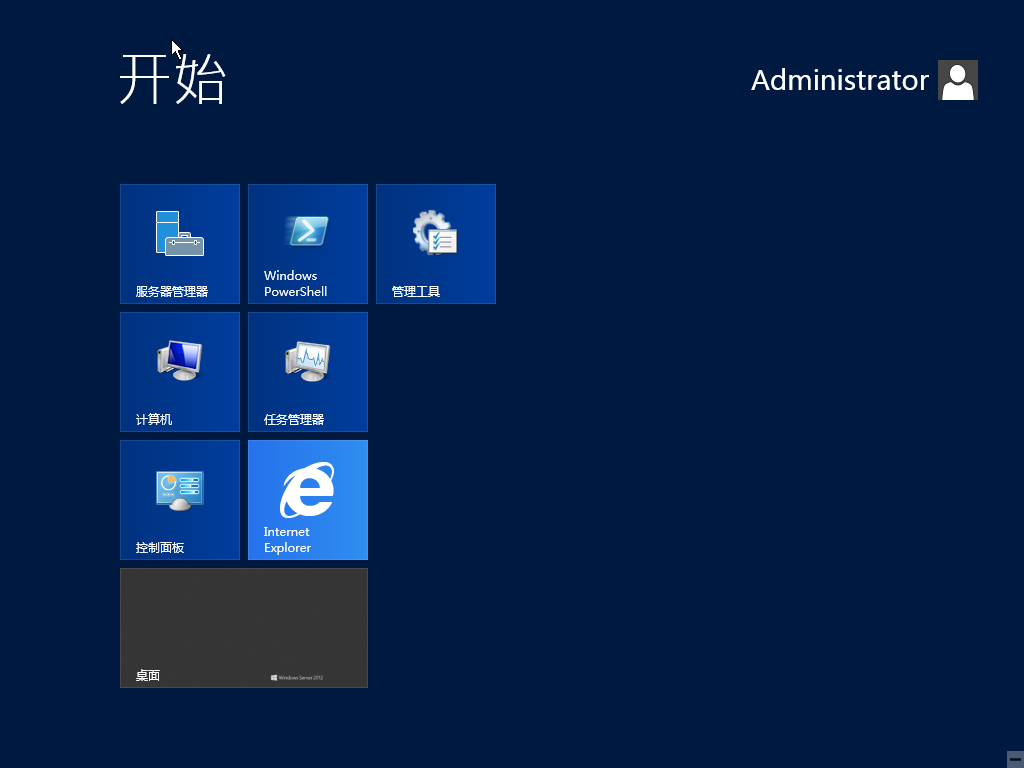
















 270
270

 被折叠的 条评论
为什么被折叠?
被折叠的 条评论
为什么被折叠?








